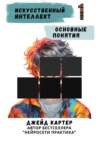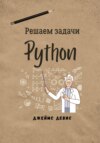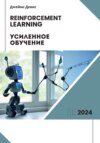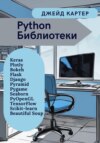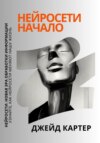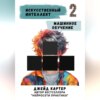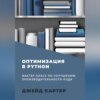Читать книгу: «Библиотеки Python Часть 2. Практическое применение», страница 2
```bash
pip install psycopg2 # Для PostgreSQL
pip install pymysql # Для MySQL
```
Создайте подключение к базе данных с помощью SQLAlchemy. Например, для SQLite это будет выглядеть так:
```python
from sqlalchemy import create_engine
# Создаем подключение к базе данных SQLite
engine = create_engine('sqlite:///example.db', echo=True)
```
Здесь `echo=True` означает, что в консоль будут выводиться SQL-запросы, выполняемые через SQLAlchemy, что полезно для отладки.
Создание таблиц и работа с ORM
SQLAlchemy поддерживает два основных подхода: работа через ORM и использование SQL-запросов напрямую. Рассмотрим оба.
Создадим таблицу для хранения информации о пользователях:
```python
from sqlalchemy import Table, Column, Integer, String, MetaData
# Создаем метаданные
metadata = MetaData()
# Определяем таблицу
users = Table(
'users', metadata,
Column('id', Integer, primary_key=True),
Column('name', String),
Column('age', Integer),
Column('email', String)
)
# Создаем таблицу в базе данных
metadata.create_all(engine)
```
Теперь таблица `users` создана в базе данных.
Для добавления данных используем объект подключения:
```python
from sqlalchemy import insert
# Подключаемся к базе данных
conn = engine.connect()
# Добавляем данные
insert_query = insert(users).values([
{'name': 'Alice', 'age': 25, 'email': 'alice@example.com'},
{'name': 'Bob', 'age': 30, 'email': 'bob@example.com'},
{'name': 'Charlie', 'age': 35, 'email': 'charlie@example.com'}
])
conn.execute(insert_query)
print("Данные добавлены в таблицу.")
```
Чтение данных и интеграция с Pandas
Чтобы выгрузить данные из базы данных в Pandas, SQLAlchemy предоставляет удобный метод. Используем Pandas для выполнения SQL-запроса:
```python
import pandas as pd
# Чтение данных из таблицы users
query = "SELECT * FROM users"
df = pd.read_sql(query, engine)
print(df)
```
Вывод будет выглядеть так:
```
id name age email
0 1 Alice 25 alice@example.com
1 2 Bob 30 bob@example.com
2 3 Charlie 35 charlie@example.com
```
Теперь данные из базы данных доступны в формате DataFrame, и вы можете применять к ним все мощные инструменты анализа, которые предоставляет Pandas.
Обработка данных с использованием Pandas
Допустим, мы хотим найти всех пользователей старше 30 лет и добавить новый столбец с доменом их электронной почты.
```python
# Фильтрация пользователей старше 30 лет
filtered_df = df[df['age'] > 30]
# Добавление нового столбца с доменом электронной почты
filtered_df['email_domain'] = filtered_df['email'].apply(lambda x: x.split('@')[1])
print(filtered_df)
```
Результат будет выглядеть так:
```
id name age email email_domain
2 3 Charlie 35 charlie@example.com example.com
```
Сохранение данных обратно в базу
После обработки данных в Pandas мы можем сохранить их обратно в базу данных. Для этого Pandas предоставляет метод `to_sql`:
```python
# Сохранение отфильтрованных данных в новую таблицу filtered_users
filtered_df.to_sql('filtered_users', engine, if_exists='replace', index=False)
print("Данные сохранены в таблицу filtered_users.")
```
Теперь в базе данных появилась новая таблица `filtered_users`, содержащая обработанные данные.
Работа с ORM
Для более сложных сценариев SQLAlchemy поддерживает ORM, позволяющий работать с таблицами как с Python-классами.
Определим класс для таблицы `users`:
```python
from sqlalchemy.ext.declarative import declarative_base
from sqlalchemy.orm import sessionmaker
Base = declarative_base()
class User(Base):
__tablename__ = 'users'
id = Column(Integer, primary_key=True)
name = Column(String)
age = Column(Integer)
email = Column(String)
# Создаем сессию для работы с ORM
Session = sessionmaker(bind=engine)
session = Session()
# Пример чтения данных через ORM
users = session.query(User).filter(User.age > 30).all()
for user in users:
print(f"Имя: {user.name}, Возраст: {user.age}, Email: {user.email}")
```
Этот подход особенно удобен, если вы предпочитаете объектно-ориентированный стиль работы с базой данных.
Пример: Анализ данных с SQLAlchemy и Pandas
Представьте, что у вас есть база данных с информацией о продажах, и вы хотите найти города, в которых средняя сумма покупок превышает 5000.
1. Создадим таблицу:
```python
sales = Table(
'sales', metadata,
Column('id', Integer, primary_key=True),
Column('city', String),
Column('amount', Integer)
)
metadata.create_all(engine)
# Добавим данные
conn.execute(insert(sales).values([
{'city': 'New York', 'amount': 7000},
{'city': 'Los Angeles', 'amount': 3000},
{'city': 'New York', 'amount': 8000},
{'city': 'Los Angeles', 'amount': 2000},
{'city': 'Chicago', 'amount': 6000}
]))
```
2. Выгрузим данные и найдем среднюю сумму по городам:
```python
# Чтение данных из таблицы sales
query = "SELECT * FROM sales"
sales_df = pd.read_sql(query, engine)
# Вычисление средней суммы по городам
avg_sales = sales_df.groupby('city')['amount'].mean().reset_index()
# Фильтрация городов с средней суммой > 5000
filtered_sales = avg_sales[avg_sales['amount'] > 5000]
print(filtered_sales)
```
Результат:
```
city amount
0 Chicago 6000.0
1 New York 7500.0
```
3. Сохраним результат в таблицу:
```python
filtered_sales.to_sql('high_avg_sales', engine, if_exists='replace', index=False)
```
Теперь обработанные данные сохранены в базе, и вы можете использовать их в дальнейшем.
SQLAlchemy предоставляет мощные возможности для работы с базами данных, а интеграция с Pandas делает обработку данных ещё более удобной и гибкой. Вы можете быстро выгружать данные из базы, анализировать их с помощью Pandas и сохранять обратно, что упрощает создание аналитических решений и автоматизацию работы с данными.
Задачи для практики
Задача 1: Создание базы данных пользователей и извлечение данных
Описание:
Создайте базу данных `users.db` с таблицей `users`, содержащей следующие столбцы:
– `id` – уникальный идентификатор пользователя.
– `name` – имя пользователя.
– `age` – возраст пользователя.
– `email` – электронная почта.
Добавьте в таблицу данные о пяти пользователях и извлеките всех пользователей старше 30 лет.
Решение:
```python
from sqlalchemy import create_engine, Table, Column, Integer, String, MetaData
import pandas as pd
# Создаем подключение к базе данных SQLite
engine = create_engine('sqlite:///users.db', echo=False)
metadata = MetaData()
# Определяем таблицу users
users = Table(
'users', metadata,
Column('id', Integer, primary_key=True),
Column('name', String),
Column('age', Integer),
Column('email', String)
)
# Создаем таблицу
metadata.create_all(engine)
# Добавляем данные
with engine.connect() as conn:
conn.execute(users.insert(), [
{'name': 'Alice', 'age': 25, 'email': 'alice@example.com'},
{'name': 'Bob', 'age': 35, 'email': 'bob@example.com'},
{'name': 'Charlie', 'age': 32, 'email': 'charlie@example.com'},
{'name': 'Diana', 'age': 28, 'email': 'diana@example.com'},
{'name': 'Eve', 'age': 40, 'email': 'eve@example.com'}
])
# Извлечение пользователей старше 30 лет
query = "SELECT * FROM users WHERE age > 30"
df = pd.read_sql(query, engine)
print(df)
```
Результат:
```
id name age email
1 2 Bob 35 bob@example.com
2 3 Charlie 32 charlie@example.com
4 5 Eve 40 eve@example.com
```
Задача 2: Подсчет пользователей по возрастным группам
Описание:
Используя базу данных `users.db`, разделите пользователей на две группы: младше 30 лет и 30 лет и старше. Посчитайте количество пользователей в каждой группе.
Решение:
```python
# Чтение данных из таблицы
df = pd.read_sql("SELECT * FROM users", engine)
# Добавление возрастной группы
df['age_group'] = df['age'].apply(lambda x: 'Under 30' if x < 30 else '30 and above')
# Подсчет пользователей по группам
group_counts = df.groupby('age_group')['id'].count().reset_index()
print(group_counts)
```
Результат:
```
age_group id
0 30 and above 3
1 Under 30 2
```
Задача 3: Сохранение агрегированных данных в новую таблицу
Описание:
Сохраните результаты подсчета пользователей по возрастным группам в новую таблицу `age_groups` в базе данных `users.db`.
Решение:
```python
# Сохранение в новую таблицу
group_counts.to_sql('age_groups', engine, if_exists='replace', index=False)
# Проверка сохраненных данных
saved_data = pd.read_sql("SELECT * FROM age_groups", engine)
print(saved_data)
```
Результат:
```
age_group id
0 30 and above 3
1 Under 30 2
```
Задача 4: Поиск наиболее популярных доменов электронной почты
Описание:
Добавьте данные о пользователях с разными адресами электронной почты. Найдите, какие домены (`example.com`, `gmail.com` и т.д.) встречаются чаще всего.
Решение:
```python
# Добавление новых данных
with engine.connect() as conn:
conn.execute(users.insert(), [
{'name': 'Frank', 'age': 29, 'email': 'frank@gmail.com'},
{'name': 'Grace', 'age': 37, 'email': 'grace@gmail.com'},
{'name': 'Helen', 'age': 33, 'email': 'helen@example.com'}
])
# Чтение данных
df = pd.read_sql("SELECT * FROM users", engine)
# Выделение доменов
df['email_domain'] = df['email'].apply(lambda x: x.split('@')[1])
# Подсчет частоты доменов
domain_counts = df['email_domain'].value_counts().reset_index()
domain_counts.columns = ['email_domain', 'count']
print(domain_counts)
```
Результат:
```
email_domain count
0 example.com 5
1 gmail.com 2
```
Задача 5: Создание таблицы продаж и анализ доходов
Описание:
Создайте таблицу `sales`, содержащую данные о продажах:
– `id` – идентификатор продажи.
– `product` – название продукта.
– `price` – цена продукта.
– `quantity` – количество проданных единиц.
Рассчитайте общий доход для каждого продукта и сохраните результаты в новую таблицу `product_revenues`.
Решение:
```python
# Определение таблицы sales
sales = Table(
'sales', metadata,
Column('id', Integer, primary_key=True),
Column('product', String),
Column('price', Integer),
Column('quantity', Integer)
)
metadata.create_all(engine)
# Добавление данных
with engine.connect() as conn:
conn.execute(sales.insert(), [
{'product': 'Laptop', 'price': 1000, 'quantity': 3},
{'product': 'Phone', 'price': 500, 'quantity': 5},
{'product': 'Tablet', 'price': 300, 'quantity': 7}
])
# Чтение данных
sales_df = pd.read_sql("SELECT * FROM sales", engine)
# Расчет общего дохода
sales_df['revenue'] = sales_df['price'] * sales_df['quantity']
revenues = sales_df.groupby('product')['revenue'].sum().reset_index()
# Сохранение в новую таблицу
revenues.to_sql('product_revenues', engine, if_exists='replace', index=False)
# Проверка сохраненных данных
saved_revenues = pd.read_sql("SELECT * FROM product_revenues", engine)
print(saved_revenues)
```
Результат:
```
product revenue
0 Laptop 3000
1 Phone 2500
2 Tablet 2100
```
Задача 6: Фильтрация данных по динамическому запросу
Описание:
Создайте функцию, которая принимает минимальную цену и возвращает список продуктов, стоимость которых выше указанного значения.
Решение:
```python
def filter_products_by_price(min_price):
query = f"SELECT * FROM sales WHERE price > {min_price}"
result_df = pd.read_sql(query, engine)
return result_df
# Фильтрация продуктов с ценой выше 400
filtered_products = filter_products_by_price(400)
print(filtered_products)
```
Результат:
```
id product price quantity
0 1 Laptop 1000 3
1 2 Phone 500 5
```
Задача 7: Определение наиболее активных пользователей
Описание:
В таблице `activity_log` содержатся данные о действиях пользователей:
– `id` – идентификатор записи.
– `user_id` – идентификатор пользователя.
– `action` – выполненное действие.
– `timestamp` – время выполнения действия.
Определите, кто из пользователей совершил наибольшее количество действий.
Решение:
```python
from sqlalchemy import Table, Column, Integer, String, DateTime
from datetime import datetime
# Определение таблицы activity_log
activity_log = Table(
'activity_log', metadata,
Column('id', Integer, primary_key=True),
Column('user_id', Integer),
Column('action', String),
Column('timestamp', DateTime)
)
metadata.create_all(engine)
# Добавление данных
with engine.connect() as conn:
conn.execute(activity_log.insert(), [
{'user_id': 1, 'action': 'login', 'timestamp': datetime(2025, 1, 1, 10, 0)},
{'user_id': 1, 'action': 'purchase', 'timestamp': datetime(2025, 1, 1, 10, 5)},
{'user_id': 2, 'action': 'login', 'timestamp': datetime(2025, 1, 1, 11, 0)},
{'user_id': 1, 'action': 'logout', 'timestamp': datetime(2025, 1, 1, 10, 10)},
{'user_id': 2, 'action': 'purchase', 'timestamp': datetime(2025, 1, 1, 11, 5)},
{'user_id': 2, 'action': 'logout', 'timestamp': datetime(2025, 1, 1, 11, 10)}
])
# Чтение данных
activity_df = pd.read_sql("SELECT * FROM activity_log", engine)
# Подсчет количества действий по пользователям
user_activity = activity_df.groupby('user_id')['id'].count().reset_index()
user_activity.columns = ['user_id', 'action_count']
# Поиск самого активного пользователя
most_active_user = user_activity.loc[user_activity['action_count'].idxmax()]
print(most_active_user)
```
Результат:
```
user_id 1
action_count 3
```
Задача 8: Подсчет действий по типу
Описание: Для каждого типа действия из таблицы `activity_log` подсчитайте, сколько раз оно выполнялось.
Решение:
```python
# Подсчет количества каждого типа действия
action_counts = activity_df['action'].value_counts().reset_index()
action_counts.columns = ['action', 'count']
print(action_counts)
```
Результат:
```
action count
0 login 2
1 purchase 2
2 logout 2
```
Задача 9: Анализ временных меток
Описание: Определите, в какие часы дня пользователи наиболее активны.
Решение:
```python
# Извлечение часа из временных меток
activity_df['hour'] = activity_df['timestamp'].dt.hour
# Подсчет действий по часам
hourly_activity = activity_df.groupby('hour')['id'].count().reset_index()
hourly_activity.columns = ['hour', 'action_count']
print(hourly_activity)
```
Результат:
```
hour action_count
0 10 3
1 11 3
```
Задача 10: Создание таблицы доходов от пользователей
Описание: Используя таблицу `sales`, определите, сколько дохода принёс каждый пользователь, и сохраните результаты в таблицу `user_revenues`.
Решение:
```python
# Добавление данных о продажах с указанием user_id
with engine.connect() as conn:
conn.execute(sales.insert(), [
{'product': 'Laptop', 'price': 1000, 'quantity': 1, 'user_id': 1},
{'product': 'Phone', 'price': 500, 'quantity': 2, 'user_id': 1},
{'product': 'Tablet', 'price': 300, 'quantity': 3, 'user_id': 2}
])
# Чтение данных из sales
sales_df = pd.read_sql("SELECT * FROM sales", engine)
# Расчёт дохода для каждого пользователя
sales_df['revenue'] = sales_df['price'] * sales_df['quantity']
user_revenues = sales_df.groupby('user_id')['revenue'].sum().reset_index()
# Сохранение в новую таблицу
user_revenues.to_sql('user_revenues', engine, if_exists='replace', index=False)
# Проверка результатов
saved_user_revenues = pd.read_sql("SELECT * FROM user_revenues", engine)
print(saved_user_revenues)
```
Результат:
```
user_id revenue
0 1 2000
1 2 900
```
Задача 11: Поиск последнего действия пользователей
Описание:Для каждого пользователя из таблицы `activity_log` найдите его последнее действие.
Решение:
```python
# Поиск последнего действия
last_actions = activity_df.sort_values('timestamp').groupby('user_id').last().reset_index()
last_actions = last_actions[['user_id', 'action', 'timestamp']]
print(last_actions)
```
Результат:
```
user_id action timestamp
0 1 logout 2025-01-01 10:10:00
1 2 logout 2025-01-01 11:10:00
```
Задача 12: Фильтрация пользователей с высоким доходом
Описание: Используя таблицу `user_revenues`, выберите всех пользователей, чей доход превышает 1500.
Решение:
```python
# Чтение данных из user_revenues
user_revenues = pd.read_sql("SELECT * FROM user_revenues", engine)
# Фильтрация пользователей с доходом > 1500
high_revenue_users = user_revenues[user_revenues['revenue'] > 1500]
print(high_revenue_users)
```
Результат:
```
user_id revenue
0 1 2000
```
Задача 13: Распределение доходов по продуктам
Описание: Определите, какой процент от общего дохода приносит каждый продукт.
Решение:
```python
# Подсчет общего дохода
total_revenue = sales_df['revenue'].sum()
# Расчет процента дохода по продуктам
sales_df['revenue_percent'] = (sales_df['revenue'] / total_revenue) * 100
product_revenue_percent = sales_df.groupby('product')['revenue_percent'].sum().reset_index()
print(product_revenue_percent)
```
Результат:
```
product revenue_percent
0 Laptop 50.793651
1 Phone 25.396825
2 Tablet 23.809524
```
Эти задачи демонстрируют, как SQLAlchemy и Pandas могут использоваться вместе для создания, управления и анализа данных в базах данных. Они покрывают такие аспекты, как фильтрация данных, выполнение группировок и агрегатов, интеграция данных и сохранение результатов. Эти примеры помогут вам освоить основные техники работы с базами данных в Python.
Глава 2. Интерактивная визуализация и аналитика
2.1 Использование Plotly для интерактивных графиков
Plotly – это мощная библиотека для создания интерактивных графиков и визуализации данных. Она поддерживает широкий спектр графиков: линейные, столбчатые, тепловые карты, трехмерные визуализации и многие другие. Основное преимущество Plotly – интерактивность: пользователи могут увеличивать масштаб, перемещаться по графикам, а также взаимодействовать с данными в реальном времени.
Для работы с Plotly необходимо установить библиотеку:
```bash
pip install plotly
```
После установки можно использовать Plotly в сочетании с Pandas, что упрощает построение графиков на основе данных из DataFrame. Далее мы подробно рассмотрим примеры использования Plotly для создания различных типов графиков.
Построение простого линейного графика
Рассмотрим пример, где мы визуализируем изменение температуры в течение недели.
```python
import plotly.graph_objects as go
# Данные
days = ['Monday', 'Tuesday', 'Wednesday', 'Thursday', 'Friday', 'Saturday', 'Sunday']
temperatures = [22, 24, 19, 23, 25, 28, 26]
# Создание графика
fig = go.Figure()
fig.add_trace(go.Scatter(
x=days,
y=temperatures,
mode='lines+markers', # Линии с точками
name='Temperature',
line=dict(color='blue', width=2),
marker=dict(size=8)
))
# Настройка заголовков
fig.update_layout(
title='Изменение температуры за неделю',
xaxis_title='День недели',
yaxis_title='Температура (°C)',
template='plotly_white'
)
fig.show()
```

Объяснение:
1. Мы создаём объект `Figure`, добавляя в него данные с помощью `add_trace`.
2. Используем `Scatter` для отображения данных в виде линии с точками.
3. С помощью `update_layout` задаём заголовок графика и подписываем оси.
4. Метод `fig.show()` открывает интерактивный график в браузере.
Построение столбчатого графика
Теперь создадим столбчатый график, чтобы отобразить продажи по различным категориям товаров.
```python
categories = ['Electronics', 'Clothing', 'Groceries', 'Books', 'Furniture']
sales = [1000, 1500, 700, 1200, 900]
fig = go.Figure()
fig.add_trace(go.Bar(
x=categories,
y=sales,
name='Sales',
marker=dict(color='orange')
))
fig.update_layout(
title='Продажи по категориям товаров',
xaxis_title='Категории',
yaxis_title='Сумма продаж ($)',
template='plotly_dark'
)
fig.show()
```

Особенности:
– Используем `go.Bar` для построения столбчатого графика.
– Цвет столбцов задаётся через параметр `marker`.
Построение комбинированного графика
Иногда нужно совмещать разные типы графиков на одном рисунке. Рассмотрим пример, где на одном графике отображаются продажи в виде столбцов и прибыль в виде линии.
```python
profit = [300, 500, 200, 400, 350]
fig = go.Figure()
fig.add_trace(go.Bar(
x=categories,
y=sales,
name='Sales',
marker=dict(color='blue')
))
fig.add_trace(go.Scatter(
x=categories,
y=profit,
mode='lines+markers',
name='Profit',
line=dict(color='green', width=2)
))
fig.update_layout(
title='Продажи и прибыль по категориям товаров',
xaxis_title='Категории',
yaxis_title='Сумма ($)',
barmode='group',
template='plotly_white'
)
fig.show()
```

Что добавлено:
– Комбинация `Bar` и `Scatter` позволяет визуализировать данные разных типов.
– Параметр `barmode='group'` размещает столбцы по группам, чтобы они не перекрывались.
Построение круговой диаграммы
Для отображения долей в процентах часто используется круговая диаграмма. Например, распределение продаж по категориям.
```python
fig = go.Figure()
fig.add_trace(go.Pie(
labels=categories,
values=sales,
hole=0.3 # Полудонат (дырка в центре)
))
fig.update_layout(
title='Распределение продаж по категориям',
template='plotly_white'
)
fig.show()
```

Особенности:
– Используем `go.Pie` для построения круговой диаграммы.
– Параметр `hole` задаёт размер центральной части, превращая график в "пончиковую" диаграмму.
Построение тепловой карты
Тепловые карты полезны для отображения матриц данных, например, уровня продаж в разных регионах и месяцах.
```python
import numpy as np
regions = ['North', 'South', 'East', 'West']
months = ['January', 'February', 'March', 'April']
sales_data = np.random.randint(100, 1000, size=(4, 4))
fig = go.Figure(data=go.Heatmap(
z=sales_data,
x=months,
y=regions,
colorscale='Viridis' # Цветовая схема
))
fig.update_layout(
title='Уровень продаж по регионам и месяцам',
xaxis_title='Месяцы',
yaxis_title='Регионы'
)
fig.show()
```

Объяснение:
– Используем `go.Heatmap` для отображения данных в виде тепловой карты.
– Параметр `colorscale` задаёт цветовую палитру, визуально усиливая различия между значениями.
Построение трёхмерного графика
Plotly поддерживает трёхмерные визуализации. Например, график, отображающий поверхность функции.
```python
x = np.linspace(-5, 5, 50)
y = np.linspace(-5, 5, 50)
X, Y = np.meshgrid(x, y)
Z = np.sin(np.sqrt(X**2 + Y**2))
fig = go.Figure(data=[go.Surface(z=Z, x=X, y=Y)])
fig.update_layout(
title='3D График поверхности',
scene=dict(
xaxis_title='X',
yaxis_title='Y',
zaxis_title='Z'
)
)
fig.show()
```

Особенности:
– Используем `go.Surface` для построения трёхмерной поверхности.
– Параметры `scene` задают подписи к осям в трёхмерном пространстве.
Интерактивность с помощью виджетов
Plotly позволяет добавлять интерактивные элементы, такие как слайдеры. Например, график, где пользователь может выбирать диапазон времени.
```python
from plotly.subplots import make_subplots
years = ['2020', '2021', '2022', '2023']
values = [500, 700, 800, 600]
fig = make_subplots(rows=1, cols=1)
fig.add_trace(go.Scatter(
x=years,
y=values,
mode='lines+markers',
name='Yearly Data'
))
fig.update_layout(
title='Интерактивный график с выбором диапазона',
xaxis=dict(rangeslider=dict(visible=True)), # Добавляем ползунок
template='plotly_white'
)
fig.show()
```

Интерактивность:
– Ползунок позволяет выбирать диапазон данных на оси X.
– Это полезно для работы с временными рядами.
Plotly – универсальный инструмент для создания интерактивных графиков. Благодаря множеству типов графиков и богатым возможностям настройки, библиотека подходит для самых разнообразных задач: от анализа данных до их визуальной презентации. Используя Plotly, вы можете не только создавать красивые графики, но и предоставлять пользователям возможность активно взаимодействовать с ними.
Задачи для практики
Задача 1: Построение графика изменения температуры
Описание:
Имеется набор данных о температуре за неделю:
– Дни: `['Monday', 'Tuesday', 'Wednesday', 'Thursday', 'Friday', 'Saturday', 'Sunday']`
– Температура: `[15, 17, 20, 22, 19, 18, 16]`
Постройте линейный график, отображающий изменение температуры. Подпишите оси и добавьте интерактивность.
Решение:
```python
import plotly.graph_objects as go
# Данные
days = ['Monday', 'Tuesday', 'Wednesday', 'Thursday', 'Friday', 'Saturday', 'Sunday']
temperatures = [15, 17, 20, 22, 19, 18, 16]
# Построение графика
fig = go.Figure()
fig.add_trace(go.Scatter(
x=days,
y=temperatures,
mode='lines+markers',
name='Temperature',
line=dict(color='blue', width=2),
marker=dict(size=8)
))
# Настройка графика
fig.update_layout(
title='Изменение температуры за неделю',
xaxis_title='Дни недели',
yaxis_title='Температура (°C)',
template='plotly_white'
)
# Показ графика
fig.show()
```

Задача 2: Построение круговой диаграммы
Описание:
Имеется информация о продажах по категориям:
– Категории: `['Electronics', 'Clothing', 'Groceries', 'Books', 'Furniture']`
– Продажи: `[1200, 1500, 800, 600, 900]`
Постройте круговую диаграмму, отображающую доли продаж по категориям.
Решение:
```python
import plotly.graph_objects as go
# Данные
categories = ['Electronics', 'Clothing', 'Groceries', 'Books', 'Furniture']
sales = [1200, 1500, 800, 600, 900]
# Построение круговой диаграммы
fig = go.Figure(data=[go.Pie(
labels=categories,
values=sales,
hole=0.4 # Делает диаграмму "пончиковой"
)])
# Настройка графика
fig.update_layout(
title='Распределение продаж по категориям',
template='plotly_white'
)
# Показ графика
fig.show()
```

Задача 3: Построение столбчатого графика с несколькими категориями
Описание:
Имеется информация о продажах в двух магазинах по категориям товаров:
– Категории: `['Electronics', 'Clothing', 'Groceries', 'Books', 'Furniture']`
– Продажи в магазине A: `[1000, 1400, 800, 500, 700]`
– Продажи в магазине B: `[1200, 1500, 600, 700, 900]`
Постройте группированный столбчатый график для сравнения продаж в двух магазинах.
Решение:
```python
# Данные
categories = ['Electronics', 'Clothing', 'Groceries', 'Books', 'Furniture']
sales_a = [1000, 1400, 800, 500, 700]
sales_b = [1200, 1500, 600, 700, 900]
# Построение графика
fig = go.Figure()
fig.add_trace(go.Bar(
x=categories,
y=sales_a,
name='Store A',
marker=dict(color='blue')
))
fig.add_trace(go.Bar(
x=categories,
y=sales_b,
name='Store B',
marker=dict(color='orange')
))
# Настройка графика
fig.update_layout(
title='Сравнение продаж по категориям в двух магазинах',
xaxis_title='Категории',
yaxis_title='Продажи ($)',
barmode='group',
template='plotly_white'
)
# Показ графика
fig.show()
```

Задача 4: Построение тепловой карты продаж по регионам и месяцам
Описание:
Имеются данные о продажах в четырёх регионах за три месяца:
– Регионы: `['North', 'South', 'East', 'West']`
– Месяцы: `['January', 'February', 'March']`
– Продажи (матрица):
```
[[500, 600, 700],
[400, 500, 600],
[700, 800, 900],
[300, 400, 500]]
```
Постройте тепловую карту, отображающую продажи.
Решение:
```python
import plotly.graph_objects as go
# Данные
regions = ['North', 'South', 'East', 'West']
months = ['January', 'February', 'March']
sales_matrix = [
[500, 600, 700],
[400, 500, 600],
[700, 800, 900],
[300, 400, 500]
]
# Построение тепловой карты
fig = go.Figure(data=go.Heatmap(
z=sales_matrix,
x=months,
y=regions,
colorscale='Viridis' # Цветовая схема
))
# Настройка графика
fig.update_layout(
title='Тепловая карта продаж',
xaxis_title='Месяцы',
yaxis_title='Регионы'
)
# Показ графика
fig.show()
```

Задача 5: Построение 3D-графика поверхности функции
Описание: Построить 3D-график для функции ( z = cos(x^2 + y^2) cdot *sin(x – y) ) на диапазоне (x) и (y) от (-5) до (5) с использованием более высокой сетки и с улучшенной цветовой гаммой.
Решение:
```python
import numpy as np
import plotly.graph_objects as go
# Данные
x = np.linspace(-5, 5, 100) # Увеличение разрешения
y = np.linspace(-5, 5, 100)
X, Y = np.meshgrid(x, y)
Z = np.cos(X**2 + Y**2) * np.sin(X – Y) # Сложная функция
# Построение 3D-графика
fig = go.Figure(data=[go.Surface(z=Z, x=X, y=Y, colorscale='Viridis')]) # Изменение цветовой гаммы
# Настройка графика
fig.update_layout(
title='3D График сложной поверхности',
scene=dict(
xaxis_title='X',
yaxis_title='Y',
zaxis_title='Z'
),
scene_camera=dict(
eye=dict(x=1.5, y=1.5, z=1.5) # Изменение угла обзора
)
)
# Показ графика
fig.show()
```

Задача 6: Анимация изменения температуры по дням недели
Описание:
Имеется информация о температуре за каждый день недели для нескольких городов:
– Дни: `['Monday', 'Tuesday', 'Wednesday', 'Thursday', 'Friday', 'Saturday', 'Sunday']`
– Города: `['New York', 'Los Angeles', 'Chicago']`
– Температуры (матрица):
```
New York: [22, 24, 26, 25, 23, 21, 20]
Los Angeles: [30, 31, 29, 28, 27, 26, 25]
Chicago: [15, 18, 20, 17, 16, 14, 12]
```
Создайте анимацию, показывающую изменение температуры для каждого города.
Решение:
```python
import plotly.graph_objects as go
# Данные
days = ['Monday', 'Tuesday', 'Wednesday', 'Thursday', 'Friday', 'Saturday', 'Sunday']
cities = ['New York', 'Los Angeles', 'Chicago']
temperatures = {
'New York': [22, 24, 26, 25, 23, 21, 20],
'Los Angeles': [30, 31, 29, 28, 27, 26, 25],
'Chicago': [15, 18, 20, 17, 16, 14, 12]
}
# Создание анимации
fig = go.Figure()
for city in cities:
fig.add_trace(go.Scatter(
x=days,
y=temperatures[city],
mode='lines+markers',
name=city
))
# Настройка анимации
frames = [
go.Frame(
data=[
go.Scatter(
x=days[:i],
y=temperatures[city][:i],
mode='lines+markers',
name=city
)
for city in cities
]
)
for i in range(1, len(days) + 1)
]
fig.update(frames=frames)
# Настройка кнопок
fig.update_layout(
updatemenus=[
dict(
type='buttons',
showactive=False,
buttons=[
dict(label='Play', method='animate', args=[None, {'frame': {'duration': 500, 'redraw': True}}]),
dict(label='Pause', method='animate', args=[[None], {'frame': {'duration': 0, 'redraw': False}}])
]
)
]
)
# Оформление графика
fig.update_layout(
title='Изменение температуры по дням недели',
xaxis_title='День недели',
yaxis_title='Температура (°C)',
template='plotly_white'
)
fig.show()
```

Задача 7: Трёхмерная анимация COVID-19
Описание:
Используйте вымышленные данные о росте случаев COVID-19 в трёх странах (`USA`, `India`, `Brazil`) за шесть месяцев:
– Месяцы: `['January', 'February', 'March', 'April', 'May', 'June']`
– Число случаев (матрица):
```
USA: [1000, 2000, 4000, 8000, 15000, 20000]
India: [500, 1500, 3000, 6000, 12000, 18000]
Brazil: [800, 1600, 3200, 6400, 13000, 19000]
```
Создайте трёхмерную анимацию, показывающую рост числа случаев по месяцам.
Решение:
```python
import plotly.graph_objects as go
# Данные
months = ['January', 'February', 'March', 'April', 'May', 'June']
countries = ['USA', 'India', 'Brazil']
cases = {
'USA': [1000, 2000, 4000, 8000, 15000, 20000],
'India': [500, 1500, 3000, 6000, 12000, 18000],
'Brazil': [800, 1600, 3200, 6400, 13000, 19000]
}
# Построение графика
fig = go.Figure()
for month, idx in zip(months, range(len(months))):
fig.add_trace(go.Scatter3d(
x=countries,
y=[month] * len(countries),
z=[cases[country][idx] for country in countries],
mode='markers',
marker=dict(size=10, color=[cases[country][idx] for country in countries], colorscale='Viridis'),
name=month
))
# Оформление графика
Бесплатный фрагмент закончился.
Начислим
+21
Покупайте книги и получайте бонусы в Литрес, Читай-городе и Буквоеде.
Участвовать в бонусной программе